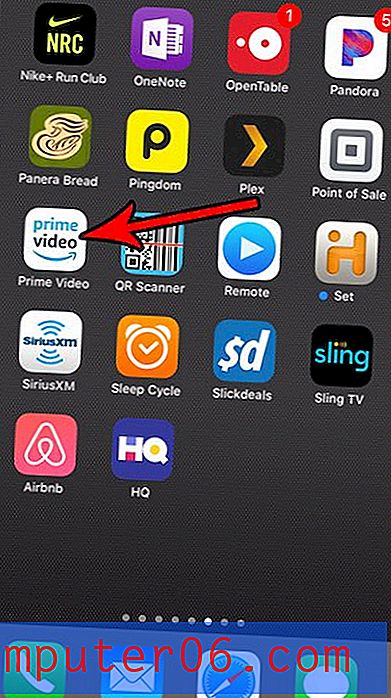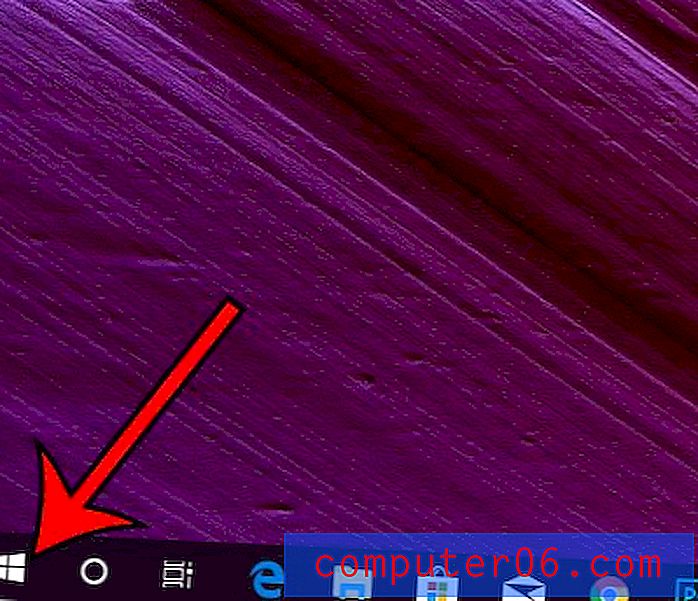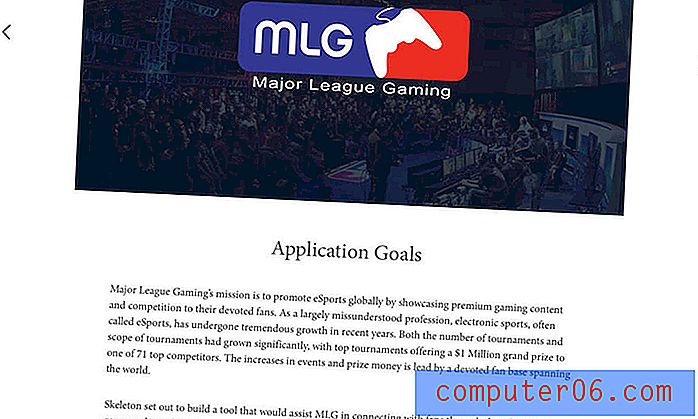Excel 2010에서 바닥 글을 제거하는 방법
Excel 2010 스프레드 시트의 바닥 글 섹션은 인쇄되는 워크 시트의 모든 페이지에 표시됩니다. 페이지 번호를 사용하거나 모든 페이지에 작성자 이름을 입력 할 때 유용하지만 바닥 글 정보가 불필요하거나 잘못된 경우 문제가 될 수 있습니다.
다행히 스프레드 시트의 바닥 글 섹션을 편집 할 수 있지만이 작업을 수행 할 수있는 위치를 찾기가 어려울 수 있습니다. 아래의 짧은 자습서는 몇 번의 버튼 클릭만으로 Excel 2010 스프레드 시트에서 바닥 글을 완전히 제거하는 방법을 알려줍니다.
Excel 2010 워크 시트에서 바닥 글 삭제
이 문서의 단계는 Excel 2010에서 수행되었습니다. 다른 버전의 Excel에 대한 단계는 약간 다를 수 있습니다.
1 단계 : Excel 2010에서 스프레드 시트를 엽니 다.
2 단계 : 창 상단에서 페이지 레이아웃 탭을 클릭하십시오.

3 단계 : 탐색 리본의 페이지 설정 섹션 오른쪽 하단에서 페이지 설정 버튼을 클릭합니다.
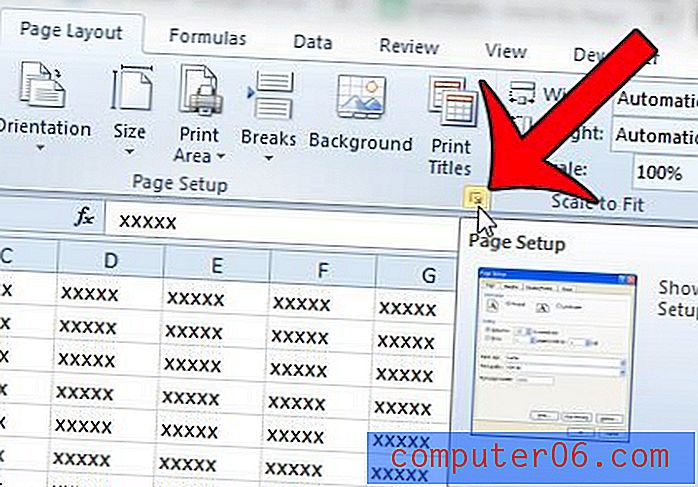
4 단계 : 창의 맨 위에있는 머리글 / 바닥 글 탭을 클릭하십시오.
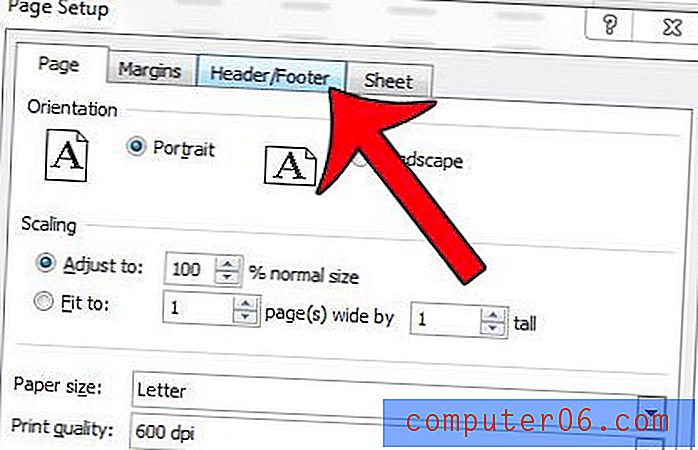
5 단계 : 바닥 글 아래의 드롭 다운 메뉴를 클릭 한 다음 옵션 목록 맨 위로 스크롤하고 (없음) 옵션을 선택합니다.
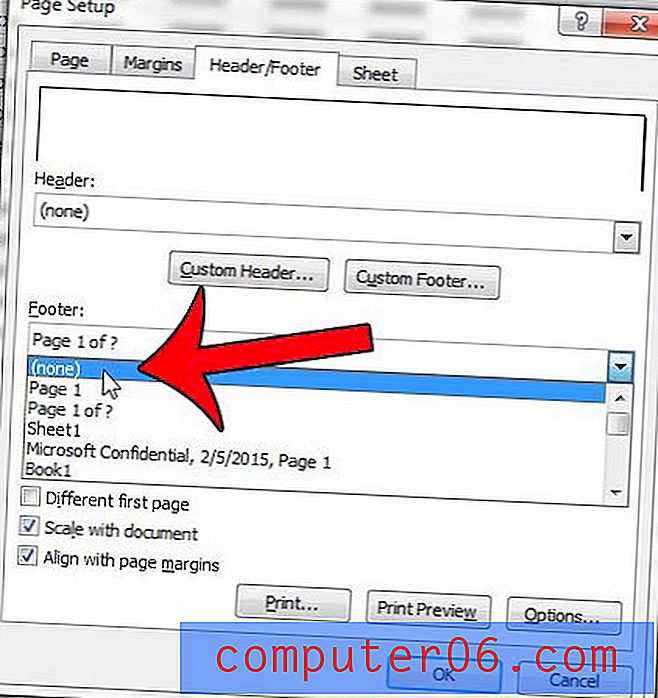
6 단계 : 창 하단에서 확인 버튼을 클릭하여 변경 사항을 적용합니다.
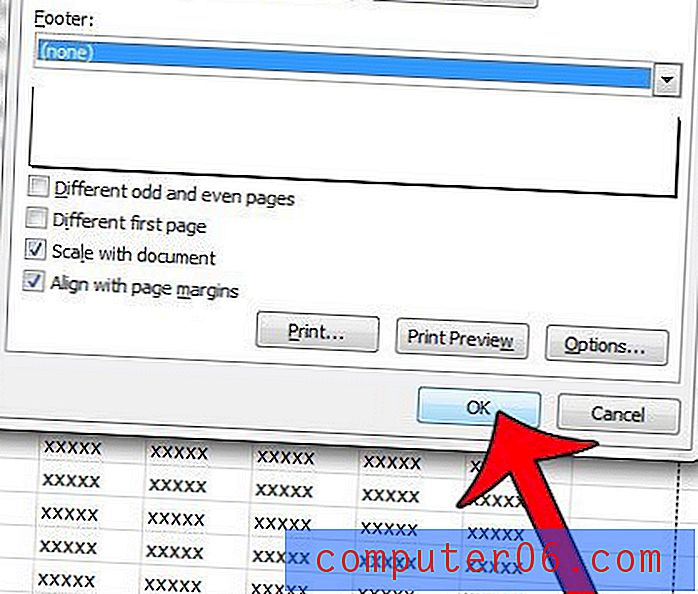
머리글과 바닥 글이 보이기 때문에 Excel 창이 이상하게 보입니까? 머리글 및 바닥 글보기에서 벗어나 기본 기본보기로 돌아가는 방법에 대해 알아 봅니다.